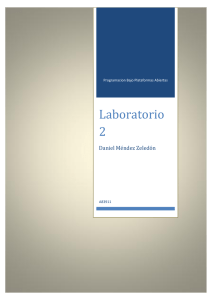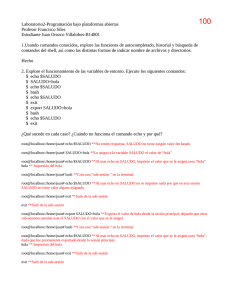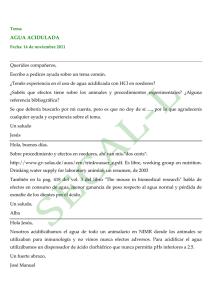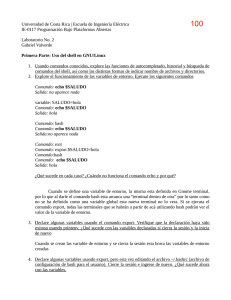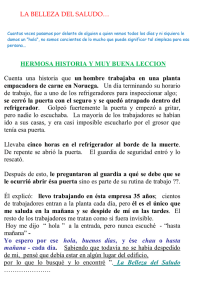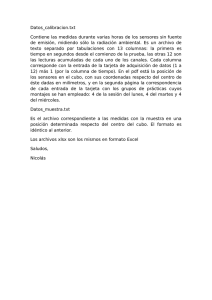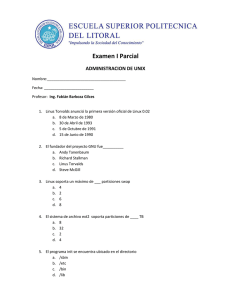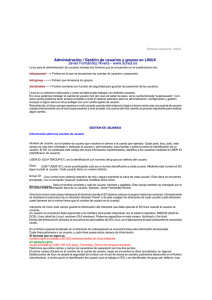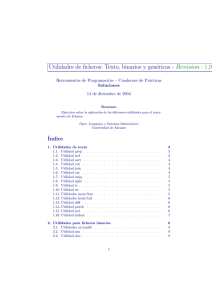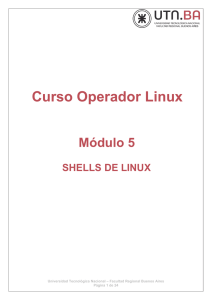Parte 2 Pregunta 2 echo $SALUDO : Al ejecutar este comando se
Anuncio
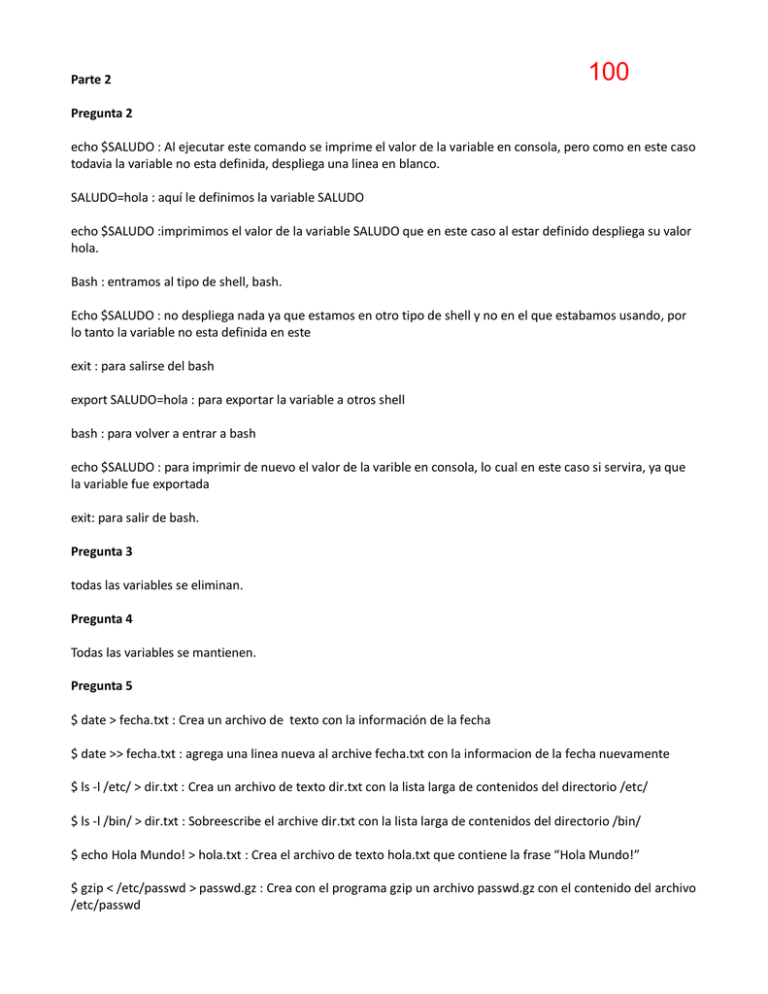
Parte 2 100 Pregunta 2 echo $SALUDO : Al ejecutar este comando se imprime el valor de la variable en consola, pero como en este caso todavia la variable no esta definida, despliega una linea en blanco. SALUDO=hola : aquí le definimos la variable SALUDO echo $SALUDO :imprimimos el valor de la variable SALUDO que en este caso al estar definido despliega su valor hola. Bash : entramos al tipo de shell, bash. Echo $SALUDO : no despliega nada ya que estamos en otro tipo de shell y no en el que estabamos usando, por lo tanto la variable no esta definida en este exit : para salirse del bash export SALUDO=hola : para exportar la variable a otros shell bash : para volver a entrar a bash echo $SALUDO : para imprimir de nuevo el valor de la varible en consola, lo cual en este caso si servira, ya que la variable fue exportada exit: para salir de bash. Pregunta 3 todas las variables se eliminan. Pregunta 4 Todas las variables se mantienen. Pregunta 5 $ date > fecha.txt : Crea un archivo de texto con la información de la fecha $ date >> fecha.txt : agrega una linea nueva al archive fecha.txt con la informacion de la fecha nuevamente $ ls -l /etc/ > dir.txt : Crea un archivo de texto dir.txt con la lista larga de contenidos del directorio /etc/ $ ls -l /bin/ > dir.txt : Sobreescribe el archive dir.txt con la lista larga de contenidos del directorio /bin/ $ echo Hola Mundo! > hola.txt : Crea el archivo de texto hola.txt que contiene la frase “Hola Mundo!” $ gzip < /etc/passwd > passwd.gz : Crea con el programa gzip un archivo passwd.gz con el contenido del archivo /etc/passwd $ gzip -dc passwd.gz | less : descompresiona el archivo passwd.gz y toma el archivo que se encuentra en él y lo despliega en el programa less de la terminal $ apt-cache search text editor | less : despliega en la consola el contenido de la búsqueda que realiza el apt-get cache acerca de text editor pero utilizando (esto por medio del < | > ) less que funciona para desplegar archivos en pantalla $ cat /etc/passwd | grep root : Con el cat /etc/passwd se abriría el archivo en la terminal pero se está pidiendo por medio del < | > que con grep root se busque en este archivo las líneas que contengan root y se despliegue en la terminal las que lo contengan. root:x:0:0:root:/root:/bin/bash $ cat /usr/share/doc/gcc/copyright | wc : Se cuenta en el archivo /usr/share/doc/gcc/copyright la cantidad de caráteres, palabras y líneas del archivo y se despliega en pantalla. Por ej en la terminal al ejecutar este comando se desplego: 42 330 2207 $ ls -l /etc/ | tee ls.txt : Se crea un archivo en el programa tee con el nombre ls.txt con el contenido en forma de lista larga del directorio /etc/. La función que hace el < | > es la de unir el comando que se está ejecutando de primero por decirlo así que se ejecute en función del otro comando por ej: gzip -dc passwd.gz | less agarra y descompresiona el .gz para que lo que contenga se abra en el programa less Parte 3 1. Edite el crontab del usuario y agregue el comando date >> /tmp/date para que sea ejecutado cada minuto. Espere un par de minutos y compruebe que la acción se haya efectuado correctamente. R/ Se efectuó correctamente ya que cuando se abrió el archivo date en /tmp/ se encontró lo siguiente: 2. Edite el crontab del sistema y agregue el comando que se muestra a continuación para que sea ejecutado dentro de tres minutos (compruebe la hora del sistema usando el comando date) y todos los demás días jueves de cada semana a la misma hora. El comando debe ser ejecutado por el usuario root: echo "Esto es una prueba" > /root/prueba R/ Al trabajar el laboratorio un lunes en la noche se utilizo desde el root en el archivo crontab el comando 55 21 * * 01 echo “esto es una prueba” > /root/prueba